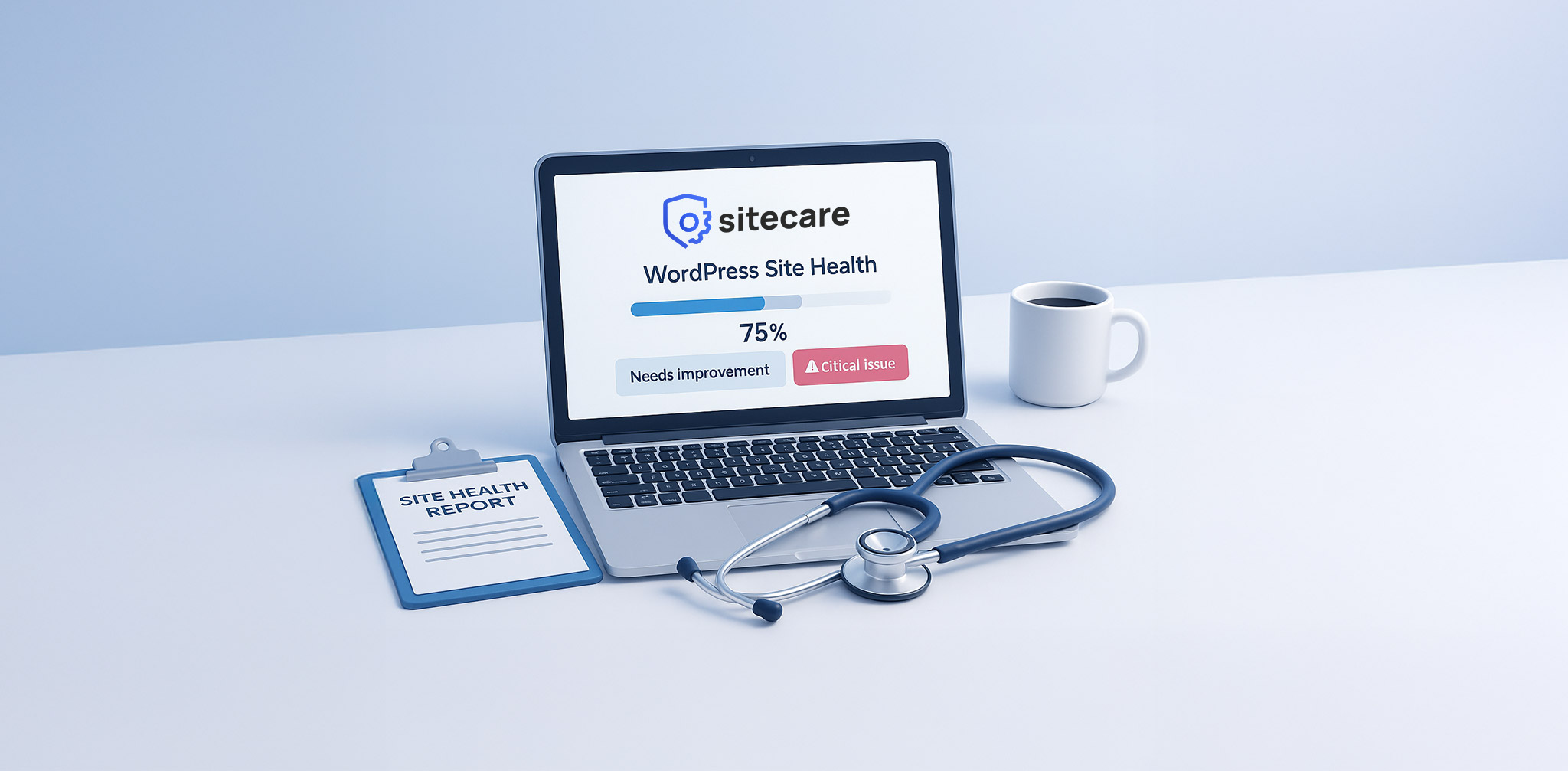Поддържането на доброто „здраве“ на един WordPress сайт е критично важно – както за неговата сигурност, така и за производителността му. Въпреки това, много собственици пренебрегват редовната проверка, а това често води до уязвимости, ниска скорост и лошо потребителско изживяване.
Ако не знаете откъде да започнете, тази статия ще ви преведе през стъпките на една цялостна проверка.
1. Използвайте инструмента Site Health в WordPress
Отворете админ панела и отидете на Инструменти > Site Health (Състояние на сайта). Там ще видите основен преглед на състоянието на сайта ви – критични проблеми, препоръки и технически насоки.
Информацията е техническа и не особено детайлна, но все пак е добро начало. Ако искате по-задълбочен и лесен за разбиране анализ свържете се с нас.
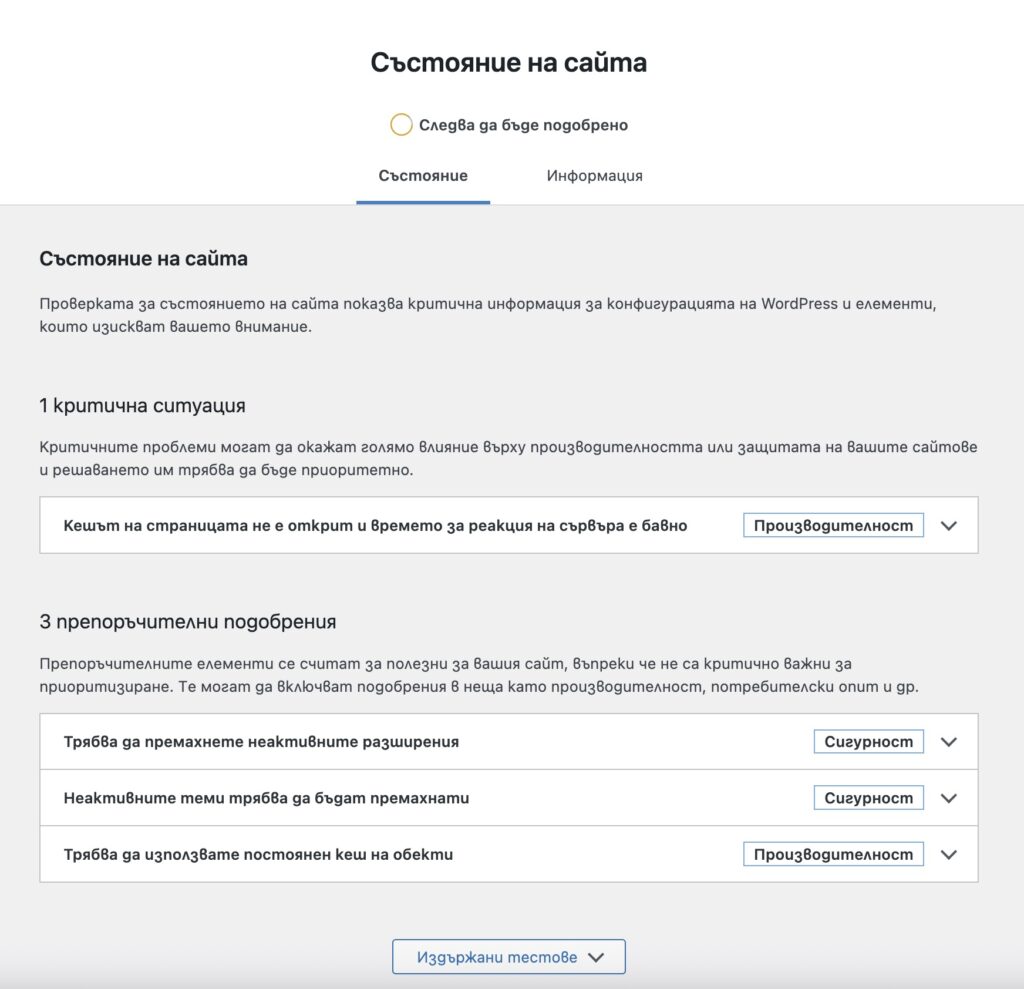
2. Проверете за актуализации
- Уверете се, че използвате последната версия на WordPress
- Проверете PHP версията в настройките на хостинга
- Актуализирайте всички плъгини и теми
Остарелите компоненти правят сайта ви уязвим за атаки. Плъгини за кеширане, сигурност и SEO трябва да се обновяват редовно. Най-добре е актуализациите да се извършват от специалист, за да се избегнат конфликти.
3. Прегледайте активните и неактивните плъгини и теми
4. Имате ли SSL сертификат?
5. Оптимизирайте потребителите и потребителските имена
Колкото по-малко администратори – толкова по-добре. Преглеждайте списъка с потребители поне веднъж месечно. Използвайте силни пароли и уникални потребителски имена (никога “admin”).
Раздавайте права според нуждите:
- Editor: редактира и публикува съдържание
- Author/Contributor: пише, но не публикува
- Subscriber: само достъп до профил
6. Използвате ли SMTP услуга за изпращане на имейли?
Без SMTP е възможно имейлите от контактни форми и поръчки да не достигат до вас. Услуги като Amazon SES, Mailgun, Postmark, SendGrid гарантират надеждна доставка.
7. Индексира ли се съдържанието ви от търсачки?
Проверете в Настройки > Четене дали не е маркирано “Забрани на търсачките да индексират сайта”. Това често остава включено след разработка и пречи на сайта ви да се показва в Google.
Допълнителни проверки:
- Сканиране за зловреден код
Използвайте плъгини, които предлагат сканиране, защитна стена и известия при уязвимости. - Преглед на хостинг доставчика
Проверете дали текущият ви хостинг отговаря на нуждите на сайта – особено при трафик, време за реакция и ъптайм. - Оптимизация на базата данни
Инсталирайте плъгин за почистване на ненужни записи в базата данни.
Нашата препоръка: BlogVault, който предлага и пълно архивиране.